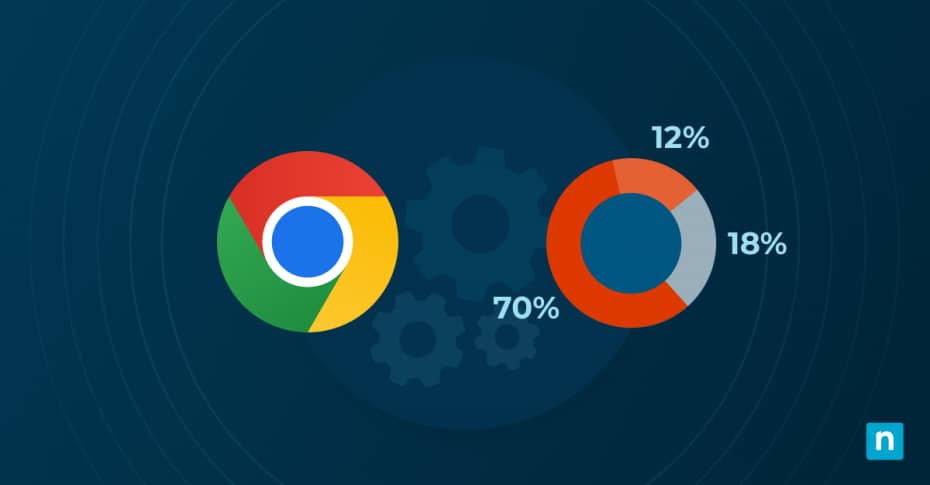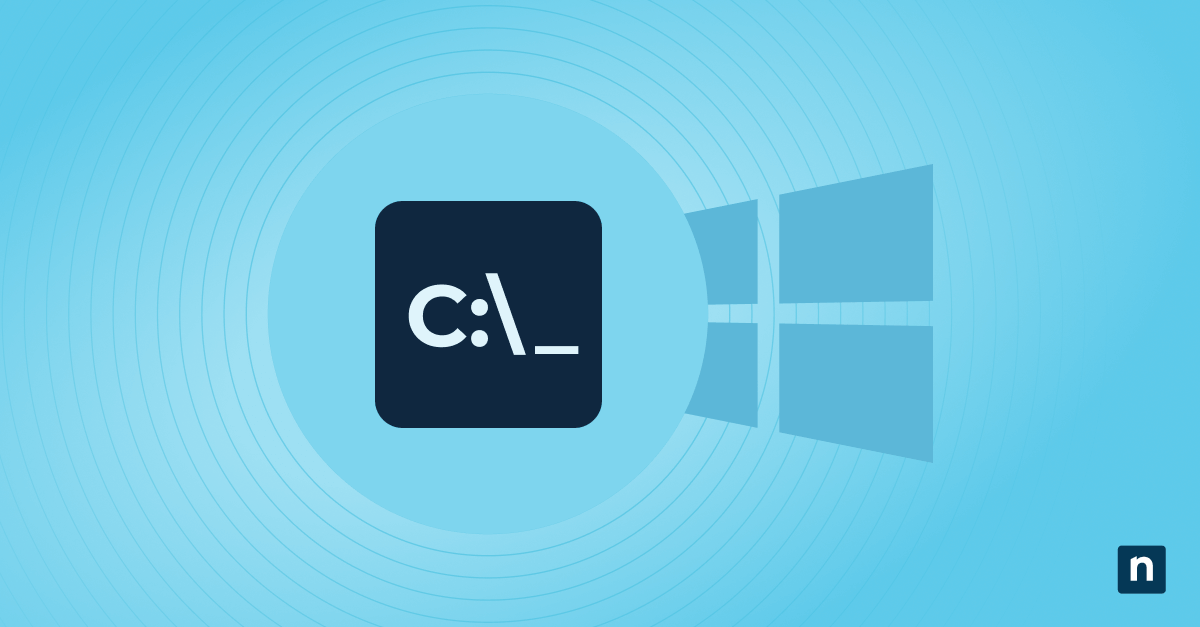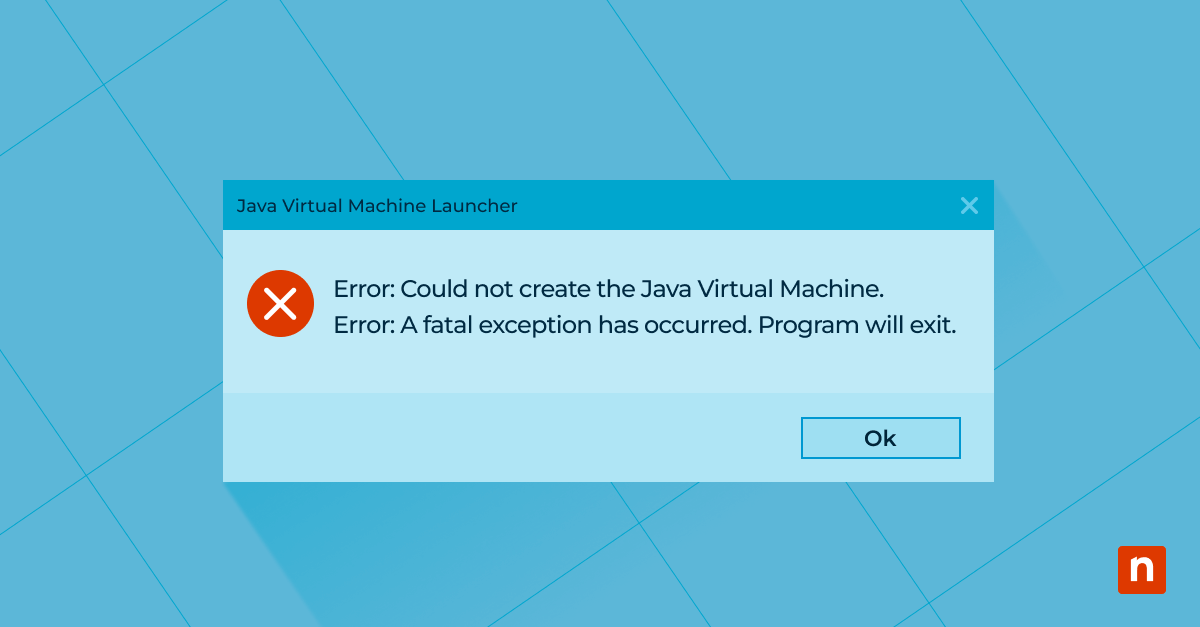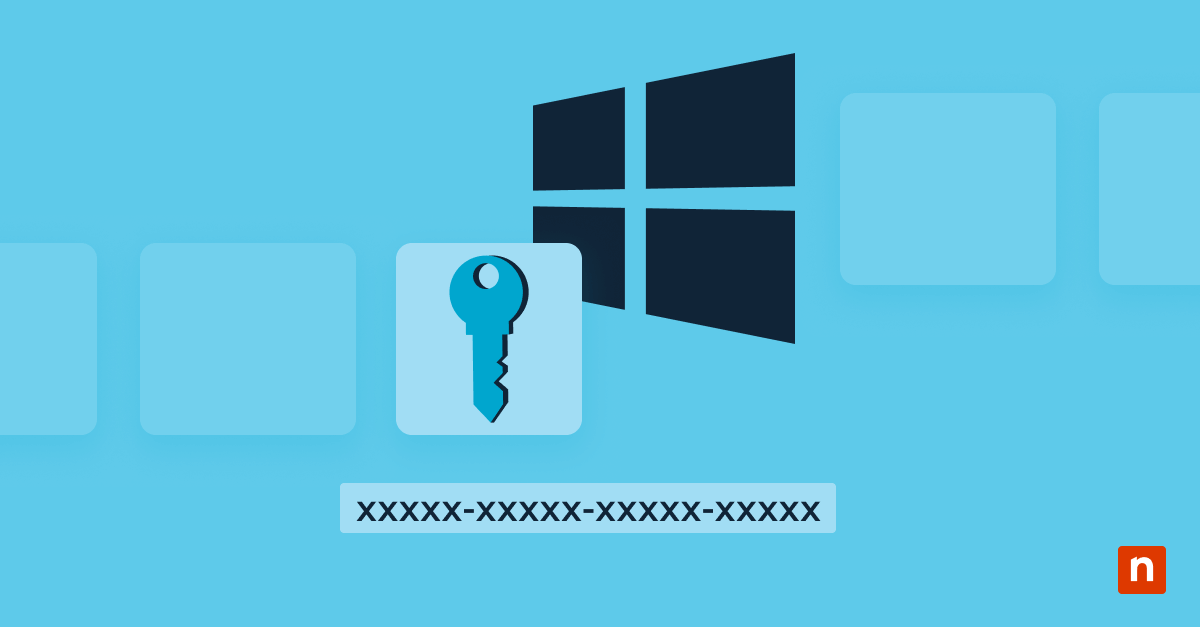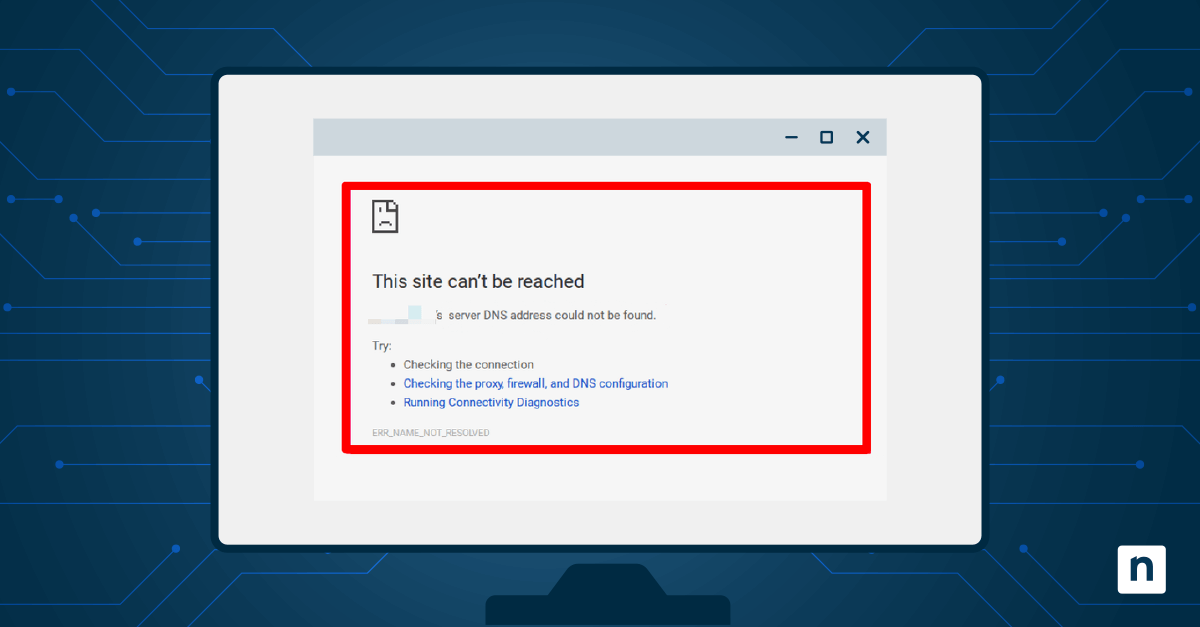Puntos clave
- Comprueba el uso de memoria de Chrome: pulsa Mayús + Esc (Windows) o Buscar + Esc (Chrome OS) para abrir el Administrador de tareas de Chrome y ver el consumo de RAM de cada pestaña y extensión.
- Desactiva las extensiones innecesarias: ve a
chrome://extensions, revisa lo que realmente necesitas y desactiva o elimina los extras. - Cierra pestañas y ventanas: menos pestañas abiertas significan menos uso de memoria. Utiliza las opciones del botón derecho del ratón o los atajos (Ctrl + W, Cmd + W) para cerrar pestañas rápidamente.
- Borra la caché y las cookies: en la configuración de «Privacidad y seguridad» de Chrome, selecciona «Borrar datos de navegación» para eliminar los archivos almacenados que puedan estar saturando el uso de la memoria RAM.
- Activa la aceleración por hardware: en los ajustes de «Sistema», activa «Usar aceleración por hardware cuando esté disponible» para desplazar parte del procesamiento de la RAM a la GPU.
- Ajusta la configuración de Chrome: desactiva la precarga de páginas en «Rendimiento» y los servicios de predicción en «Sincronización y servicios de Google». Activa el modo de ahorro de memoria en
chrome://settings/performance.
No hay duda de que Google Chrome es el navegador web más popular, con una cuota de mercado del 65 %. Disponible en varias plataformas, como Windows, Linux, macOS, iOS y Android, Chrome se ha convertido en sinónimo de acceso rápido y fiable a la web.
Sin embargo, el elevado uso de RAM en Chrome es una preocupación común entre su amplia base de usuarios. Entender por qué Chrome utiliza una cantidad considerable de RAM, cómo afecta al rendimiento de tu dispositivo y las formas de mitigar el elevado uso de memoria de Chrome te ayudará a optimizar tu experiencia de navegación.
¿Prefieres los vídeos? Mira una versión en vídeo de este post: Cómo gestionar el uso de memoria RAM de Chrome [Vídeo]
🐢 No dejes que el alto uso de RAM de Chrome ralentice tu equipo
Descubre cómo NinjaOne puede ayudarte a optimizar tu entorno de TI a gran escala para lograr la máxima eficiencia.
Utiliza el administrador de tareas de Chrome para controlar el uso de RAM
Google ha eliminado la función chrome://memory-redirect, por lo que este comando ya no funciona al mostrar información de memoria en Chrome. Sin embargo, el Administrador de tareas de Chrome es una forma sencilla de gestionar el uso de RAM. Sigue estos pasos para aprovechar esta herramienta:
En primer lugar, abre el Administrador de tareas de Chrome con los siguientes pasos:
- Haz clic en el icono de menú (tres puntos) situado en la esquina superior derecha de Chrome
- Ve a «Más herramientas» y selecciona «Administrador de tareas».
Otra opción, para acceder más rápido, es pulsar Mayús+Esc en Windows o Buscar+Esc en dispositivos Chrome.
Una vez abierto, el Administrador de Tareas presenta una lista de pestañas abiertas, extensiones y plugins, cada uno con su propio conjunto de estadísticas, incluyendo el uso de la CPU de Chrome, la huella de memoria y la actividad de la red. He aquí algunas columnas clave que hay que tener en cuenta:
- Huella de memoria muestra la cantidad de uso de RAM de Chrome para cada pestaña o extensión.
- CPU indica la cantidad de energía que consume tu procesador.
- Red muestra la actividad de la red en tiempo real para cada proceso.
Echa un vistazo al Administrador de tareas para hacerte una idea de tus patrones típicos de uso de RAM. Esto te ayudará a detectar si algo va mal y puede estar provocando un uso elevado de memoria en Chrome.
Desactiva extensiones, plugins y pestañas innecesarias
Gestionar tus extensiones y plugins es otra forma impactante de reducir el uso de RAM de Chrome. A continuación te explicamos cómo puedes ordenar y optimizar Chrome para mejorar su rendimiento:
Desactiva extensiones innecesarias
- Abre Google Chrome y escribe «chrome://extensions» en la barra de direcciones.
- Navega por la lista de extensiones instaladas. Valora la utilidad de cada extensión y la frecuencia con que la utilizas.
- Para las que consideres innecesarias o rara vez utilices, desactívalas pulsando el botón situado junto a la extensión. Si estás seguro de que no volverás a utilizar una extensión, opta por eliminarla haciendo clic en «Eliminar».
Gestiona plugins
Al igual que las extensiones, los plugins también pueden consumir una cantidad significativa de memoria. Aunque Chrome ha optimizado la gestión de plugins en versiones recientes, asegurarte de que solo están activados los plugins esenciales puede ayudar a reducir el uso de memoria.
- Accede a la configuración del plugin navegando a «chrome://settings/content».
- Ajusta los plugins según sea necesario.
Cierra pestañas
La forma más sencilla de reducir el uso de memoria de Chrome es reducir el número de ventanas y pestañas que tienes abiertas. Para cerrar pestañas individuales:
- Haz clic en la pequeña «X» de la pestaña que deseas cerrar. Este botón se encuentra a la derecha de la pestaña (a la izquierda si utilizas macOS).
- También puedes hacer clic derecho (o Ctrl-clic en macOS) en la pestaña que quieras cerrar y seleccionar «Cerrar pestaña» en el menú contextual.
Así es como puedes cerrar varias pestañas:
- Para cerrar todas las pestañas a la derecha de una pestaña concreta, haz clic con el botón derecho en la pestaña y elige «Cerrar pestañas a la derecha».
- Para cerrar todas las pestañas excepto la que estás viendo, haz clic con el botón derecho del ratón en la pestaña actual y selecciona «Cerrar otras pestañas».
También puedes cerrar las pestañas mediante atajos de teclado:
- Para cerrar rápidamente la pestaña actual, pulsa Ctrl + W en Windows/Linux o Cmd + W en macOS.
- Para cerrar toda la ventana de Chrome junto con todas sus pestañas, pulsa Ctrl + Mayús + W en Windows/Linux o Cmd + Mayús + W en macOS.
Borra la memoria caché y las cookies
También puedes borrar la caché y las cookies en Google Chrome para reducir el uso de RAM:
- Haz clic en los tres puntos de la esquina superior derecha del navegador Chrome.
- Selecciona «Configuración» en el menú desplegable.
- Desplázate hacia abajo y haz clic en «Privacidad y seguridad».
- Haz clic en «Borrar datos de navegación». Aparecerá una nueva ventana.
- En la ventana emergente, selecciona la pestaña «Avanzado».
- Marca las casillas junto a «Cookies y otros datos del sitio» e «Imágenes y archivos almacenados en caché».
- También puedes elegir el intervalo de tiempo para el que deseas borrar los datos. Para borrarlo todo, selecciona «Todo el tiempo».
- Haz clic en el botón «Borrar datos».
Activa la aceleración por hardware
Activar la aceleración por hardware puede mejorar significativamente la experiencia de navegación al mejorar el rendimiento y la capacidad de respuesta. Esto se nota especialmente en contenidos de vídeo, desplazamiento de páginas y sitios web o aplicaciones con muchos gráficos.
Para activar la aceleración por hardware en Chrome y aprovechar al máximo tu experiencia de navegación, sigue estos pasos:
- Haz clic en el icono de los tres puntos situado en la esquina superior derecha del navegador Chrome.
- Selecciona «Configuración» en el menú desplegable.
- Ve a «Sistema» en la barra lateral izquierda.
- Activa la opción «Utilizar la aceleración por hardware cuando esté disponible».
Ajusta la configuración de Chrome para gestionar mejor la memoria RAM
También puedes simplemente ajustar la configuración para optimizar el uso de la memoria RAM de Chrome.
Desactiva las funciones de precarga y predicción
- Navega hasta «chrome://settings/»
- Haz clic en «Rendimiento» y desplázate hasta «Velocidad»
- Desactiva la opción «Precargar páginas» situada a la derecha.
Después de desactivar las funciones de precarga, puedes desactivar las funciones de predicción siguiendo estos pasos:
- Navega hasta «chrome://settings/»
- Haz clic en «Tú y Google» y selecciona «Sincronización y servicios de Google».
- En «Otros servicios de Google», desactiva «Autocompletar búsquedas y URL».
Evita que se ejecuten aplicaciones en segundo plano
- En los ajustes de Chrome, ve a «Sistema».
- Desactiva la opción «Seguir ejecutando aplicaciones en segundo plano al cerrar Google Chrome».
Activa el modo de ahorro de memoria
- Actualiza Chrome a la última versión.
- Accede a «chrome://settings/performance»
- Activa el ahorro de memoria.
Esta función puede reducir el uso de RAM hasta un 40 % desactivando las pestañas que no se utilizan.
Optimiza tus endpoints con NinjaOne
¿Un uso elevado de RAM ralentiza tu equipo? La solución de gestión de endpoints de NinjaOne puede optimizar tus operaciones de TI, garantizando un rendimiento eficiente en todos los dispositivos.
Los aspectos fundamentales del consumo de RAM de Chrome
Empecemos por conocer bien el consumo de RAM de Chrome para tener un punto de partida para poner en práctica los consejos y trucos que sugeriremos más adelante.
¿Cuánta RAM utiliza Chrome?
El uso de memoria RAM de Chrome varía mucho en función de varios factores, como:
- La versión de Chrome que utilizas
- Las extensiones que tienes instaladas
- Tu configuración
- El tipo de soporte de las páginas por las que navegas
- El número de pestañas que tienes abiertas
Dicho esto, la empresa de alojamiento VPS Cloudzy realizó algunas pruebas que ayudan a responder la pregunta: “¿Cuánta RAM usa Chrome?”. Se descubrió que Chrome consumía 1.000 MB de RAM con 10 pestañas abiertas y 1,9 GB con 20 pestañas abiertas. También se descubrió que el uso de la CPU de Chrome era significativo, lo que aumentaba la carga de la máquina. Por supuesto, estas cifras variarán en función de los factores mencionados, pero es un buen punto de partida para saber qué esperar.
¿Por qué Chrome utiliza tanta RAM?
El elevado uso de memoria RAM de Chrome se debe en parte a su arquitectura y diseño únicos. Chrome ejecuta cada pestaña, extensión y plugin como su propio proceso. Esto mejora la estabilidad y la seguridad: si falla un proceso, no se cae todo el navegador. Sin embargo, esto también significa que cada proceso utiliza un trozo separado de la RAM de tu dispositivo.
Además, varias funciones avanzadas aumentan el uso de RAM, entre ellas:
- Pre-renderizado: la capacidad de Chrome para pre-renderizar o pre-cargar las páginas en las que puedes hacer clic acelera tu experiencia de navegación, pero utiliza más RAM.
- Precarga y predicción: Chrome utiliza la memoria para precargar las páginas web y predecir los recursos que es probable que utilices, lo que garantiza un acceso más rápido, pero a costa de un mayor uso de la memoria RAM.
Si todavía te estás preguntando: «¿Por qué Chrome consume tanta RAM?», podría deberse a tus propias actividades de navegación. Por ejemplo, el tamaño de tu caché (que también depende de la frecuencia con que la limpies), las cookies que tengas almacenadas y el número de pestañas que tengas abiertas también afectan al uso de la memoria.
Una fuga de memoria de Chrome también puede ser la culpable. Algunas causas comunes de las fugas de memoria en Chrome incluyen:
- Olvidar eliminar los listeners de eventos después de que un elemento del DOM ha sido eliminado.
- Capturar referencias a elementos del DOM de forma no intencionada dentro de closures.
- Estructuras de datos que crecen continuamente sin una limpieza adecuada.
- Cerrar los Web Workers de forma incorrecta.
- Referencias persistentes entre los contextos padre y iframe.
Reduce el alto consumo de RAM de Chrome con la ayuda de NinjaOne
Ahora que ya sabes cómo mitigar el elevado uso de RAM de Chrome, quizá quieras plantearte cómo solucionar este problema a mayor escala. Después de todo, un uso elevado de la memoria RAM de Chrome afecta negativamente al rendimiento de un dispositivo y, a su vez, los usuarios finales experimentarán lag o falta de respuesta. Estos problemas de rendimiento repercuten negativamente en la eficiencia de TI de una empresa.
NinjaOne ofrece una solución completa de supervisión y gestión remota (RMM) que proporciona a los equipos de TI un conjunto completo de herramientas para gestionar el alto uso de memoria RAM de Chrome. Los equipos informáticos pueden instalar Chrome en dispositivos ya configurados para un rendimiento óptimo, por ejemplo activando la aceleración por hardware. Desde el centro unificado y completo de la plataforma, los técnicos tendrán visibilidad total del estado y rendimiento de todos los dispositivos endpoint en el entorno de TI de la empresa. Los técnicos pueden utilizar la solución de acceso remoto de NinjaOne para intervenir cuando el alto consumo de RAM de Chrome afecta el rendimiento del dispositivo.
Regístrate para probar NinjaOne de forma gratuita y descubre lo fácil que puede ser mejorar el rendimiento de los dispositivos y solucionar problemas de alto uso de memoria en Chrome a gran escala.